はじめに
このドキュメントでは、営業時間外またはエージェントが利用できない場合に、Cisco Email and Chat(ECE)の代替エンゲージメントオプション(Alternate Engagement Options)を無効にするプロセスについて説明します。
前提条件
要件
チャットのカスタマイズとECE 12.6以降へのアクセスに関する知識があることが推奨されます
使用するコンポーネント
このドキュメントの情報は、ECE Ariaチャットテンプレートに基づいています。
このドキュメントの情報は、特定のラボ環境にあるデバイスに基づいて作成されました。このドキュメントで使用するすべてのデバイスは、クリアな(デフォルト)設定で作業を開始しています。本稼働中のネットワークでは、各コマンドによって起こる可能性がある影響を十分確認してください。
設定
ステップ 1:図に示すように、各チャットtemplate.jsonファイルにカスタムコンポーネントを含めます。
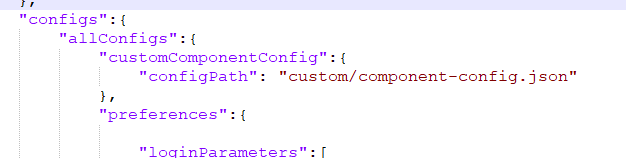 Template.jsonのカスタムコンポーネント構成の変更
Template.jsonのカスタムコンポーネント構成の変更
ステップ 2:図に示すように、template.jsonの代替オプションフィールドを更新します。
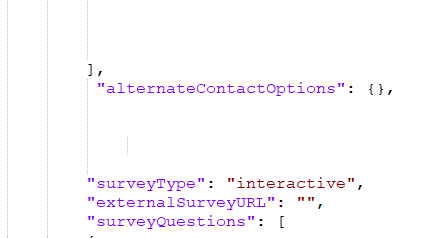 Template.jsonの代替オプション
Template.jsonの代替オプション
ステップ 3:次の図に示すように、カスタムフォルダ\templates\chat\example\customの下のcomponent-config.jsonを更新します。
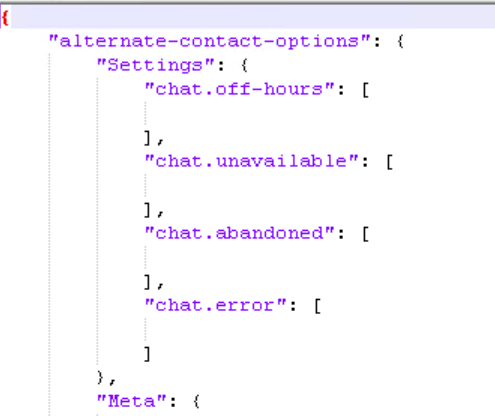 カスタムフォルダのcomponent-config.jsonの変更
カスタムフォルダのcomponent-config.jsonの変更
ステップ4:Display Alternate Engagement OptionQueues の下の チャットエントリポイントを作成する部門を選択し、Business Rules > Queuesに移動します。
その後、「チャット」タブでマッピングされたキューを選択して代替エンゲージメントオプションを無効にし、変更を保存します。
 キューの代替エンゲージメントオプションの表示を無効にする
キューの代替エンゲージメントオプションの表示を無効にする
ステップ 5:カスタムフl10nォルダのen-us.jsonファイルにあるChat Offhours/Agent Unavailable中に表示される必要なメッセージを更新します。
確認
このセクションでは、設定が正常に動作していることを確認します。
チャットウィンドウは次のように表示されます。
 代替オプションを無効にした後のチャットウィンドウ
代替オプションを無効にした後のチャットウィンドウ

警告:ベースのAriaテンプレートは絶対に変更しないでください。代わりに、フォルダを複製し、必要に応じて名前を変更してから、変更を続行します。
トラブルシュート
現在、この設定に関する特定のトラブルシューティング情報はありません。
関連情報
これは、ECEチャットのカスタマイズを開始する前に、十分に確認する必要がある重要なドキュメントです。これはECEドキュメントの包括的なリストではありません。
エンタープライズチャットおよびEメール管理者ガイド、チャットおよびコラボレーションリソースリリース12.6